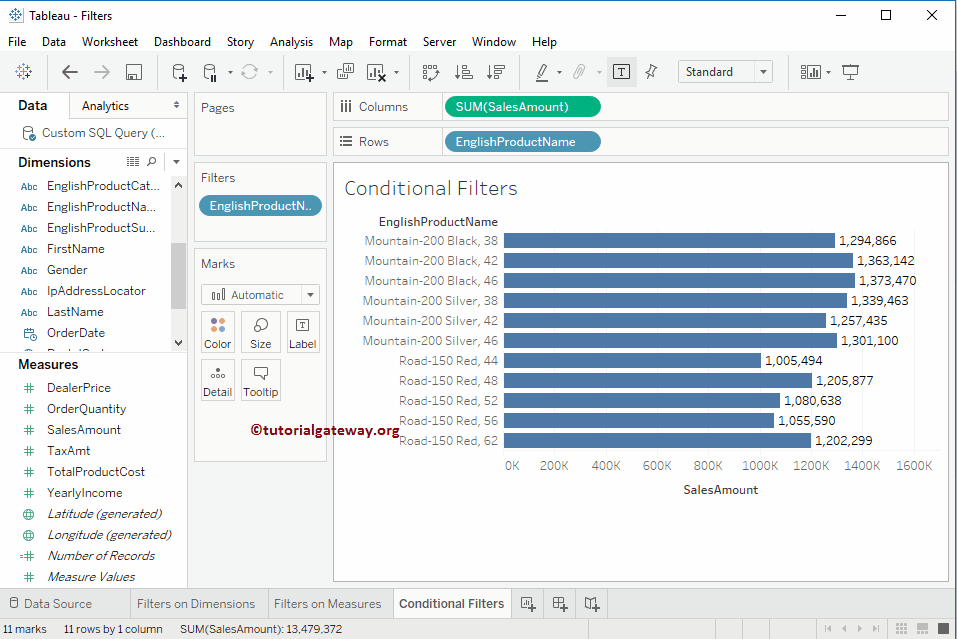在本文中,我们将通过一个示例向您展示如何在 Tableau 中创建条件/条件筛选器。
在开始此 Tableau 条件筛选器演示之前,请参阅筛选器以了解基本的筛选技术。对于这些条件筛选器演示,我们将使用我们在上一篇文章中创建的数据源。请访问“报告中的数据标签”文章,以了解 Tableau 数据源。
首先,将 Dimension 区域中的 English Product Name 拖放到 Rows Shelf,将 Sales Amount Measures 区域拖放到 Columns Shelf。默认情况下,它将生成下图所示的条形图。
Tableau 中的条件筛选器
在此 Tableau 条件筛选器示例中,我们将为 English Product Name 添加一个筛选条件。首先,请单击“Row Shelf”中“Product Name”旁边的向下箭头,这将打开下图所示的菜单。在这里,您必须选择“Filter..”选项。
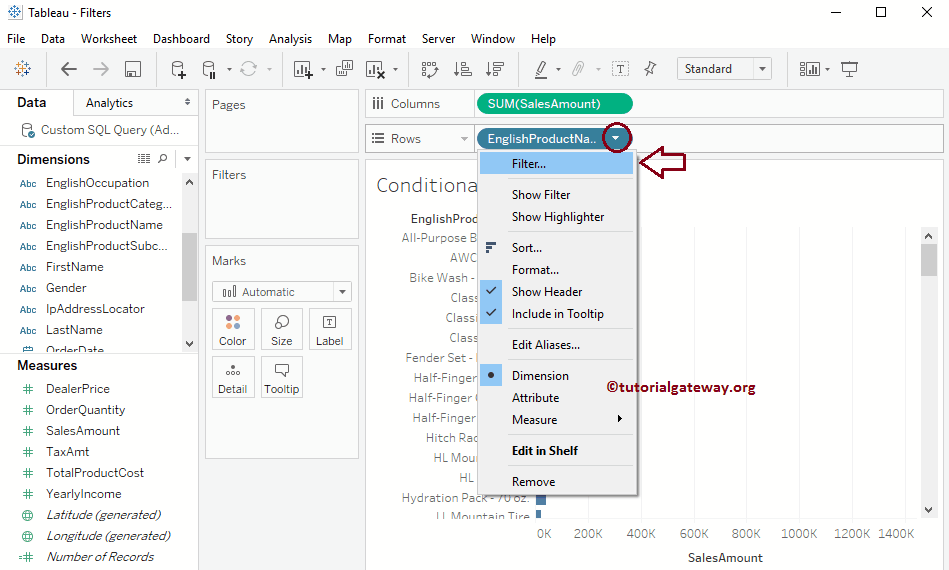
选择“Filter..”选项后,将打开一个新窗口来创建筛选器。
Tableau 条件筛选器中的“按字段”选项
以下是此 Tableau 条件筛选器部分中提供的选项列表
第一个下拉列表:默认情况下,这将选择记录中存在的 Measure 值。但您可以单击向下箭头更改字段。当您单击该向下箭头时,它会显示数据源中存在的所有 Measures 和 Dimensions。
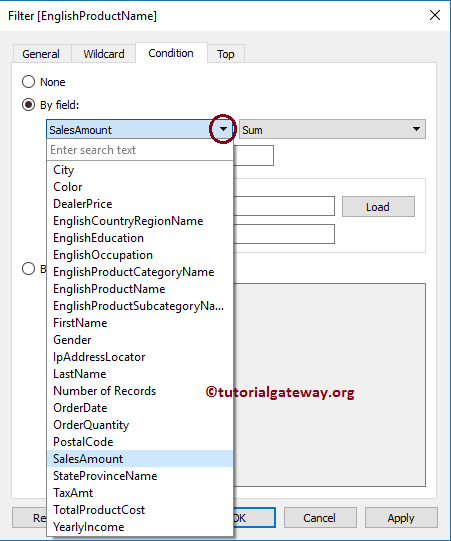
第二个下拉列表:默认情况下,这将选择应用于 Measure 值的聚合函数。但您可以单击向下箭头更改函数。当您单击该向下箭头时,它会显示适用于该 Measure 的函数列表。
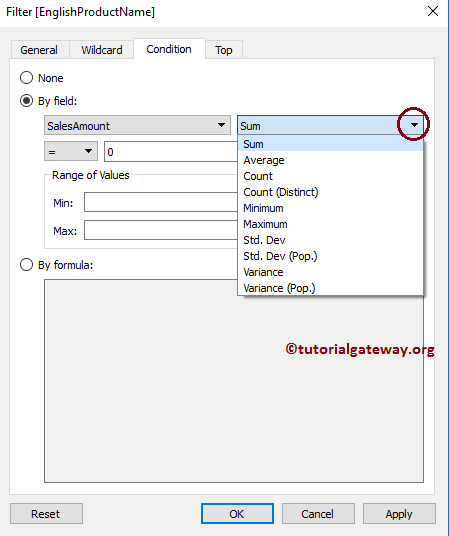
第三个下拉列表:默认情况下,这将选择“=”运算符。但您可以单击向下箭头更改运算符。当您单击该向下箭头时,它会显示可用的赋值运算符列表。
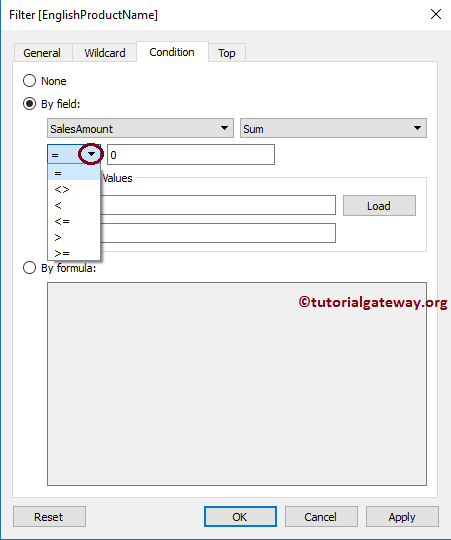
加载:当您单击此按钮时,“Filter”窗口会将最小值和最大值加载到其各自的文本框字段中。这将帮助您了解数据。
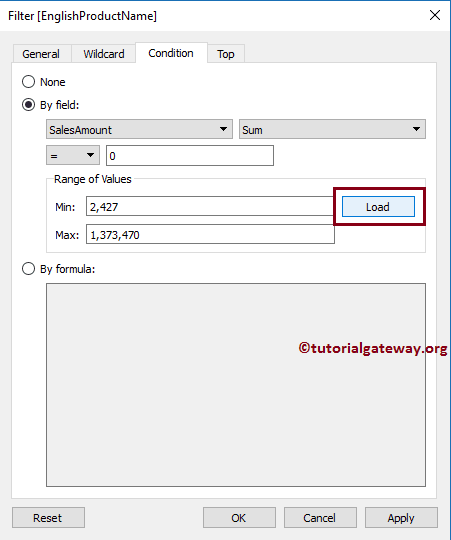
从下面的屏幕截图中,您可以看到我们正在选择“按字段”部分。接下来,我们选择“Sales Amount”作为条件,“Sum”作为聚合函数,并使用了“>=”运算符。最后,我们在文本框中添加了 1,000,000 的值。
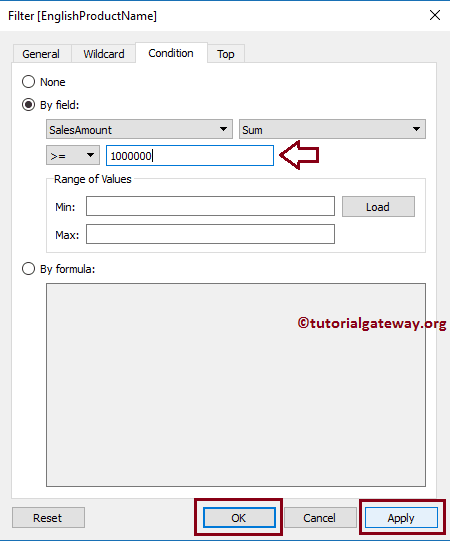
下方的 Tableau 条件筛选器报告显示了所有 Sales Amount 总计大于或等于 1,000,000 的记录。
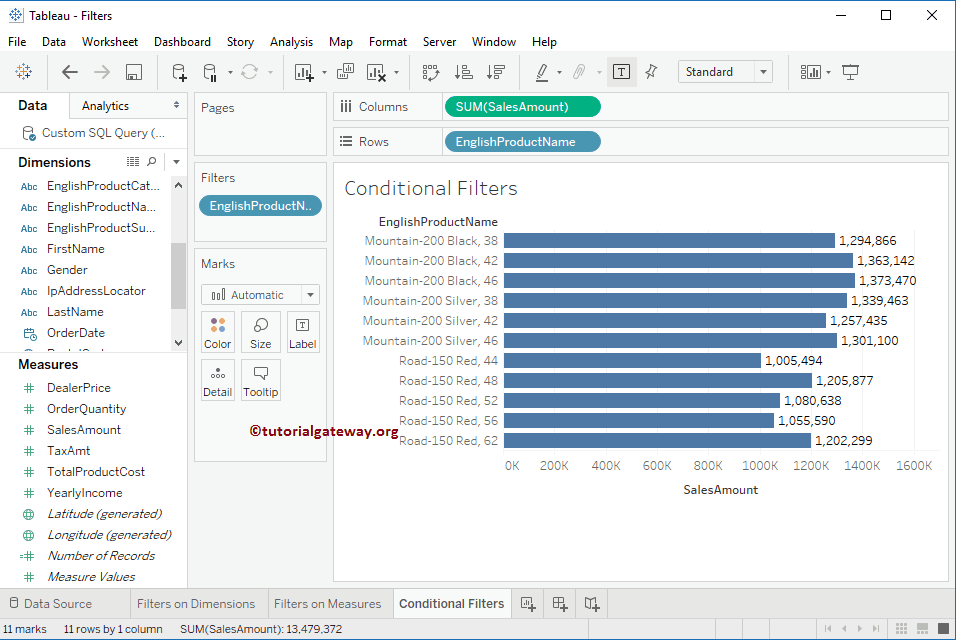
Tableau 公式条件筛选器
在这里,您可以在 Tableau 中将自己的自定义和更复杂的条件作为筛选条件进行编写。当您在文本字段中键入任何字母时,Tableau Intelligence 会显示可用选项的列表,例如字段名称和函数名称。
从下面的屏幕截图中,您可以看到我们正在选择“按公式”部分。接下来,我们添加了 SUM([SalesAmount]) >= 1000000 代码
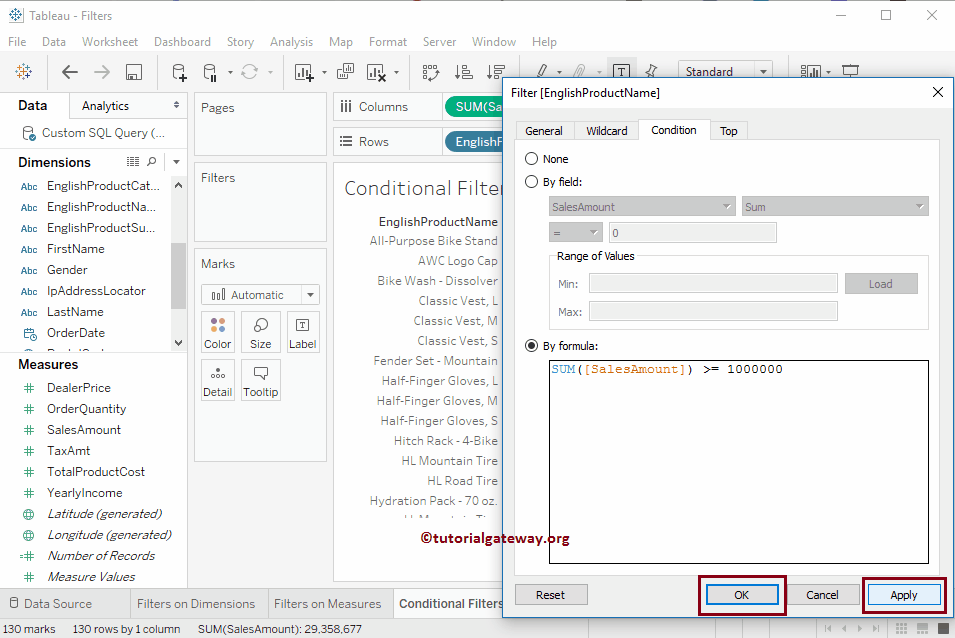
以下 Tableau 条件筛选器报告显示了所有 Sales Amount 总计大于或等于 1,000,000 的记录。